Potřebujete přenášet soubory iOS z iPadu do počítače? Ať už chcete přenášet fotografie iPad, hudbu, videa nebo jiná data iOS, jako jsou kontakty, zprávy atd., ITunes pro vás již není dobrým nástrojem pro přenos. Tento příspěvek vám představí skvělý přenos dat pro iOS a zkopíruje různé soubory iPadu do vašeho PC nebo Mac.
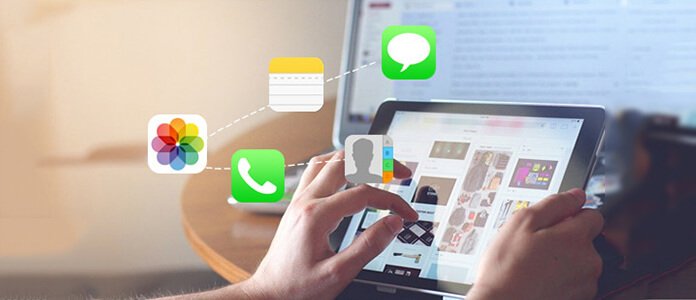
Pokud vás nebaví omezení iTunes a pokoušíte se najít jinou možnost přenosu souborů mezi iPadem a počítačem, Aiseesoft FoneTrans je rozhodně nejlepší volba. Tento profesionální software pro přenos iPad vám pomůže exportovat všechny druhy iPad souborů, jako je hudba, filmy, obrázky, televizní pořady, podcast, iTunes U, e-knihy, Camera Roll, hlasové poznámky, výstřel z kamery atd. Do PC / Mac a importovat hudbu , video, ePub, PDF, obrazové soubory z počítače do iPadu.
Použijete-li tento software k exportu dat z iPhone do počítače, můžete zjistit, že jsou podporovány následující typy dat:
| Textové soubory | Mediální soubory |
|---|---|
| Kontakty, textové zprávy, PDF, ePub, knihy | Fotografie, Hudba, Hlasové poznámky, Filmy, Televizní pořady, Hudební video, Podcasty, iTunes U, Zvonění, Zvukové knihy, Fotoaparát, Seznamy skladeb, Alba |
Krok 1 Vyberte soubory iPad
Po připojení iPadu k počítači tento přenos iPad automaticky detekuje zařízení a v levém seznamu softwarového rozhraní zobrazí různé soubory iPad v různých typech. Můžete si vybrat soubory z knihovny, kterou chcete přenést z iPadu do počítače.
Krok 2 Začněte převádět soubory do počítače
Nyní můžete kliknout na Export> Exportovat do PC a v cílovém dialogovém okně zvolit cílovou složku a pak začít exportovat soubory do PC.
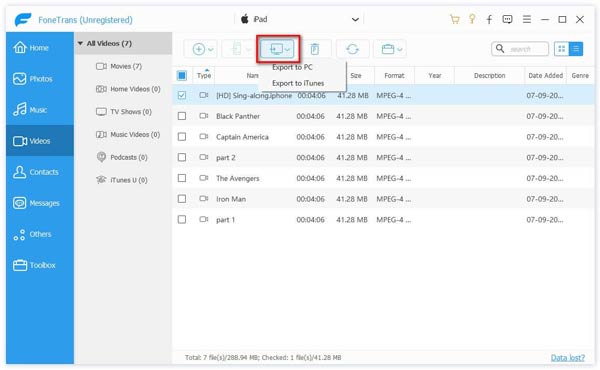
Tyto soubory si pak můžete vychutnat v počítači nebo je sdílet na internetu s přáteli.
Budete také chtít číst: Přenos z iPhone do Androidu
Tento profesionální přenos iPad - FoneTrans také podporuje přenos souborů z počítače do iPadu. Například můžete snadno přenos videa do iPadu. Podporovaná data pro import z počítače do iPadu jsou následující:
| Textové soubory | Mediální soubory |
|---|---|
| Kontakty, PDF, ePub, Knihy | Fotografie, Hudba, Hlasové poznámky, Filmy, Televizní pořady, Hudební video, Podcasty, iTunes U, Zvonění, Zvukové knihy, Fotoaparát, Seznamy skladeb, Alba |
Krok 1 Vyberte seznam cílové kategorie pro ukládání souborů
Přesuňte myš do levého menu FoneTrans a vyberte seznam cílových kategorií, do kterého chcete soubory importovat.
Krok 2 Vyberte místní soubory
Poté můžete klepnutím na tlačítko „Přidat“ vybrat soubory, které chcete přidat v otevřeném dialogovém okně. Potom tento úžasný přenos iPad importuje soubory, které si zvolíte do iPadu. Poté si můžete na iPadu užívat filmy, písničky, obrázky a eKnihy.

Tento přenos dat iPad podporuje import celé složky. Klepnutím na rozevírací šipku „Importovat soubory“ vyberte Přidat složku a poté složku importujte do zařízení.
Tento příspěvek ukazuje, jak přenášet data mezi iPadem a počítačem. Fotografie iPadu můžete snadno přenést do počítače a kopírování hudby z počítače do iPadu. Po zálohování iPadu do počítače se můžete dozvědět zde obnovit data iPadu.